無法變更自動連線設定
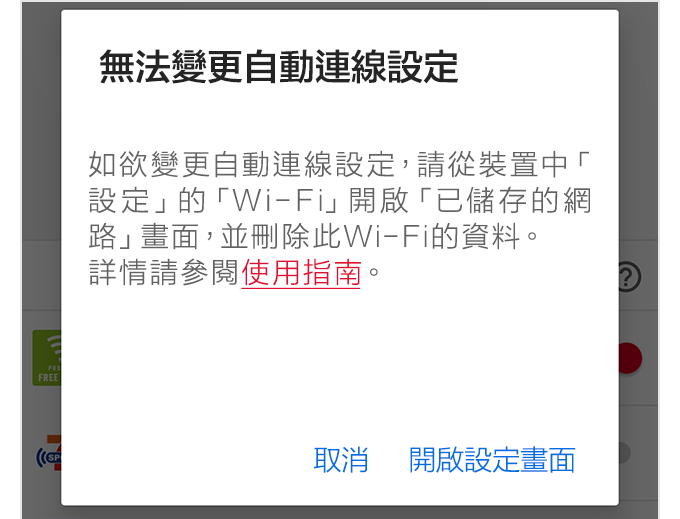
在操作「曾經使用過的網路」或「透過其他應用程式儲存的網路」的自動連接設定時,有時可能會顯示如圖所示的畫面,且無法更改自動連接的設定。
這種情況下,需要從「已儲存的網路」等中刪除網路資訊後,再次操作應用程式。
網路資訊的刪除方法,因機型和Android版本等而異。
下列裝置的操作方法可供參考,若其中沒有您所持有的機型,煩請參考類似機型的操作方法。
類型A
Xperia XZ3(SO-01L / Android9)
Xperia XZ2(SC-03K / Android8.0)
AQUOS R3(SH-04L / Android9)
arrows Be3(F02-L / Android9)等
類型B
Galaxy S10+(SC-04L / Android9)
Galaxy S7 edge(SC-02H / Android7.0,Android8.0)等
類型C
AQUOS ZETA(SH-04H / Android7.0 )
HUAWAI Mate9(MHA-L29 / Android9)
HUAWAI P9 lite(NS-L22 / Android7.0)等
類型D
Galaxy S5 ACTIVE(SC-02G / Android6.0.1)等
類型A
畫面為Xperia XZ3(SO-01L / Android9)
開始設定前
在Wi-Fi熱點時,請到訊號無法到達的地點再進行操作。
開啟裝置的「設定」。
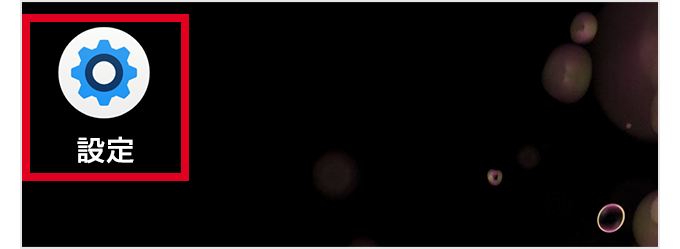
將「Wi-Fi」設定為「ON」,開啟Wi-Fi畫面
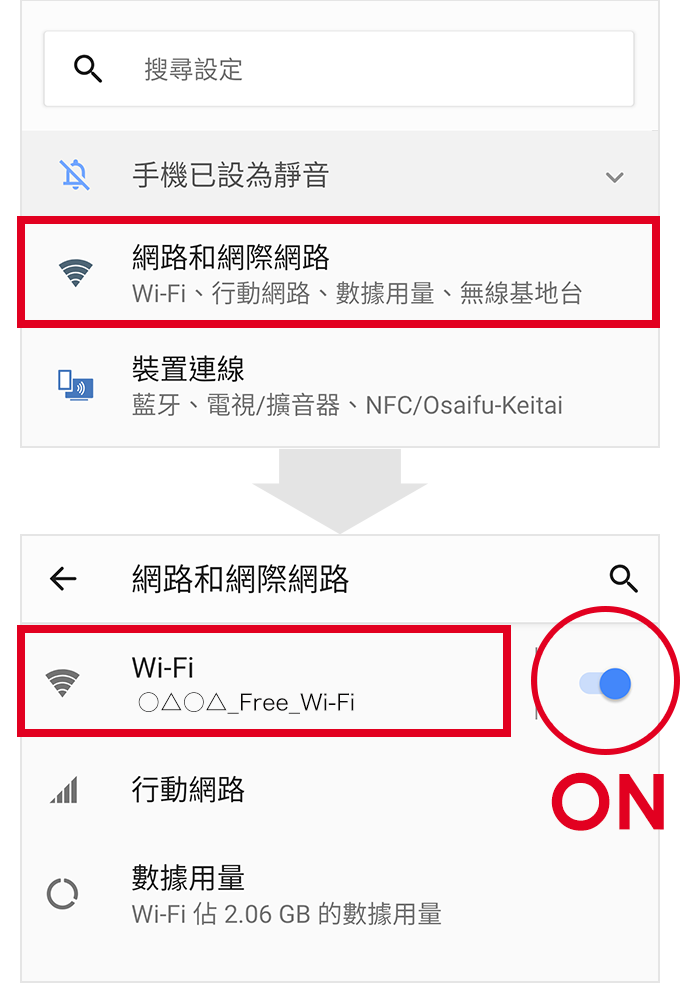
透過「網路和網際網路」等位置,將「Wi-Fi」設定為「ON」。
點選「Wi-Fi」的文字部分,將自動跳到Wi-Fi畫面。
開啟「已儲存的網路」
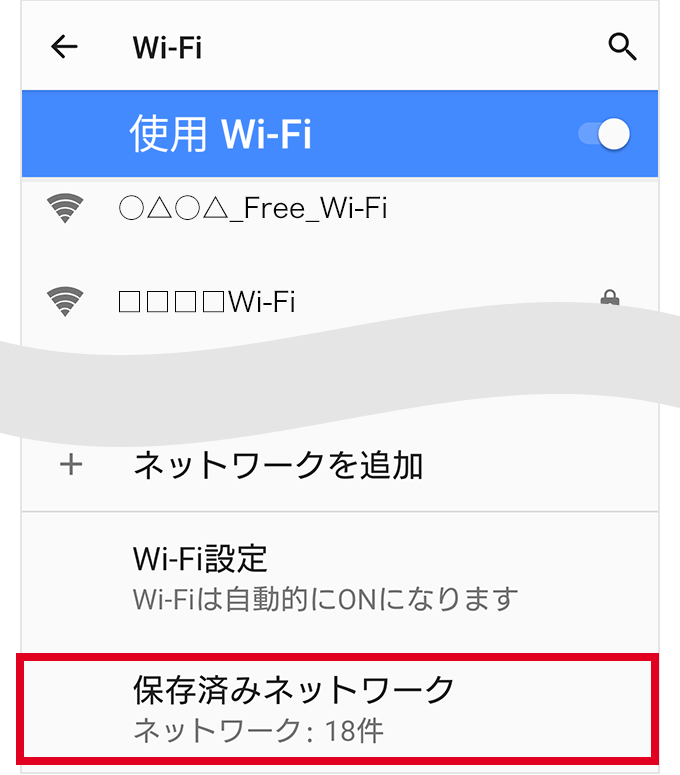
將在畫面下方顯示「已儲存的網路」,進行點選。
如果顯示出很多項網路時,請拖曳捲軸到底部。
刪除欲更改自動連接設定的網路
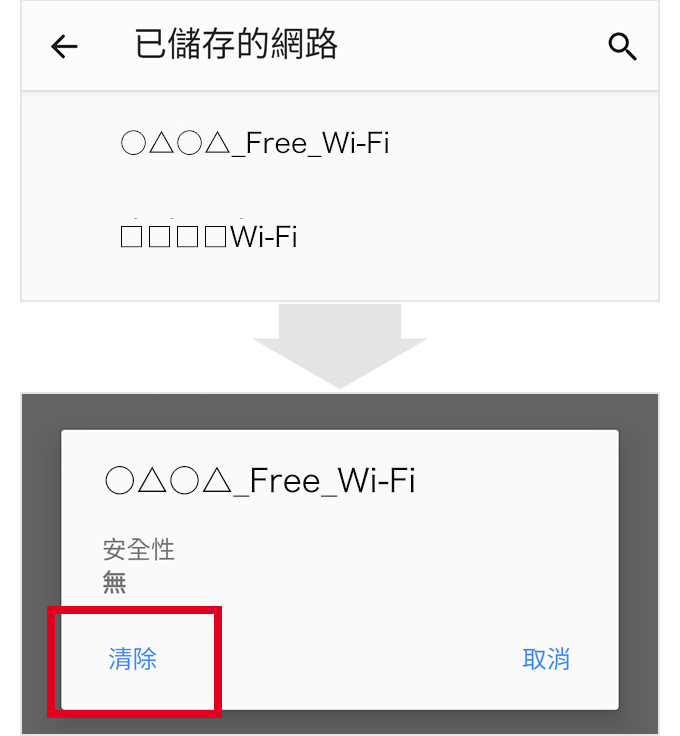
點選網路名稱後,將會顯示出對話框,請再點選「清除」。
如果是支援Japan Wi-Fi- Auto-connect的網路,即使刪除了該設定,只要在應用程式畫面中將自動連接設定設定為「ON」,即可再次進行自動連接,因此刪除也無妨。
返回應用程式,更改自動連接設定的開關
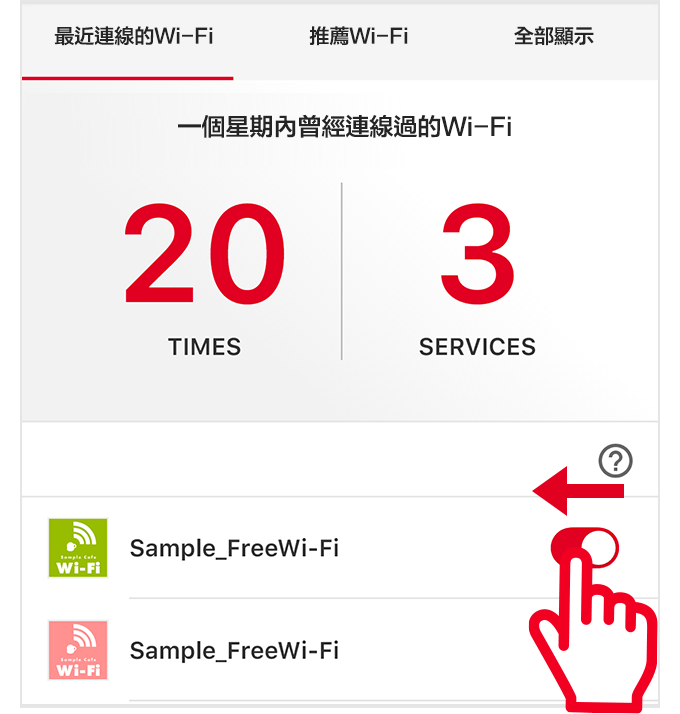
只要從「已儲存的網路」中刪除網路資訊後,即可透過應用程式進行操作。
類型B
畫面為Galaxy S10+(SC-04L / Android9)
開始設定前
在Wi-Fi熱點時,請到訊號無法到達的地點再進行操作。
開啟裝置的「設定」。
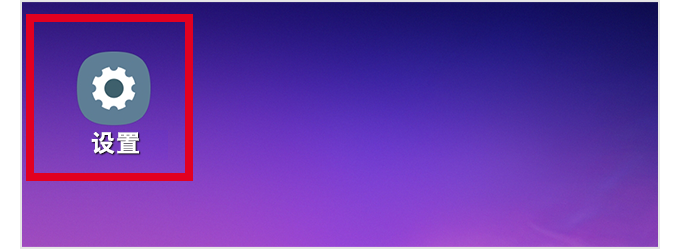
將「Wi-Fi」設定為「ON」,開啟Wi-Fi畫面
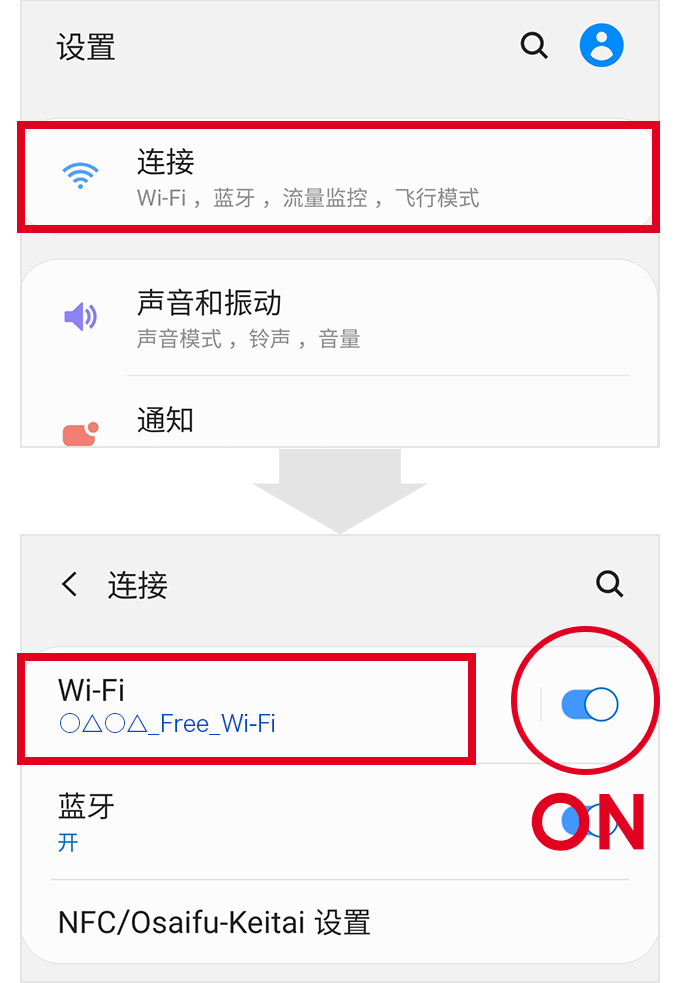
透過「連接」等,將「Wi-Fi」設定為「ON」。
點選「Wi-Fi」的文字部分,將自動跳到Wi-Fi畫面。
開啟「進階設定」
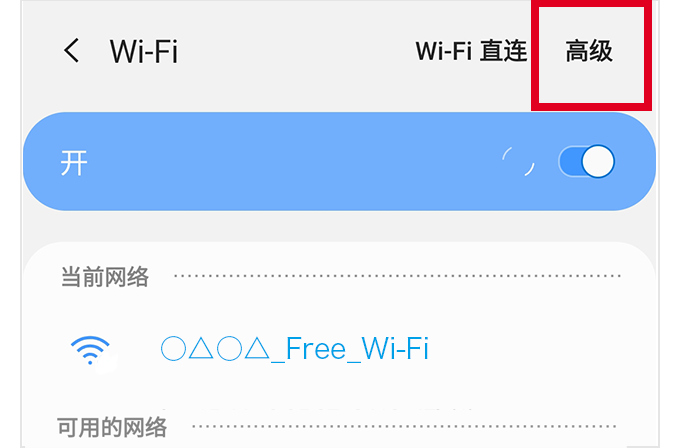
開啟「管理網路」
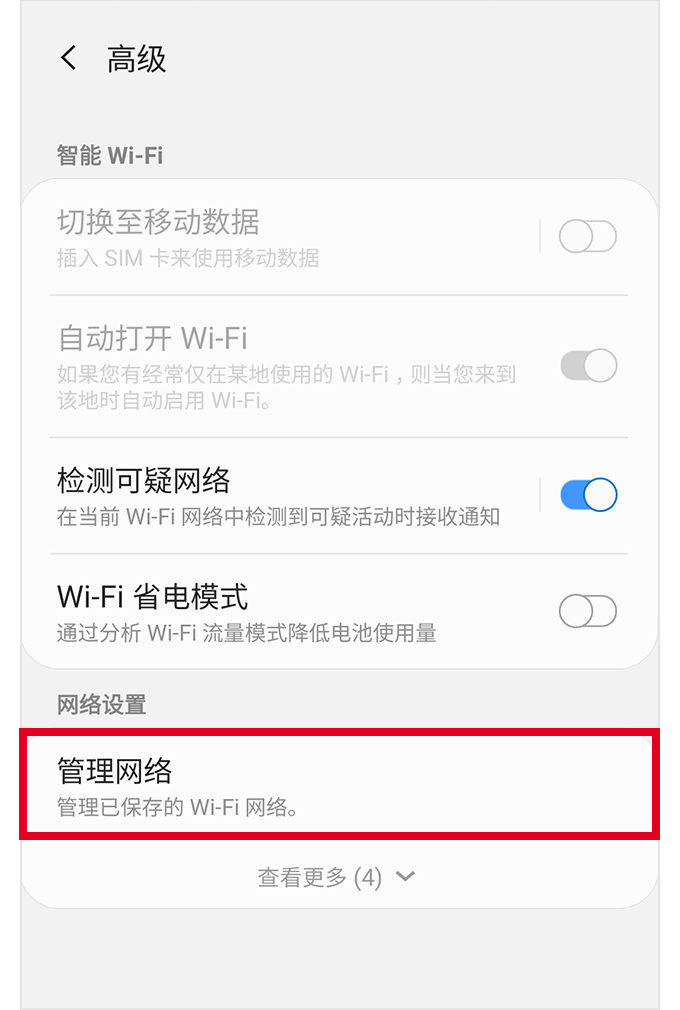
刪除要更改自動連接設定的網路
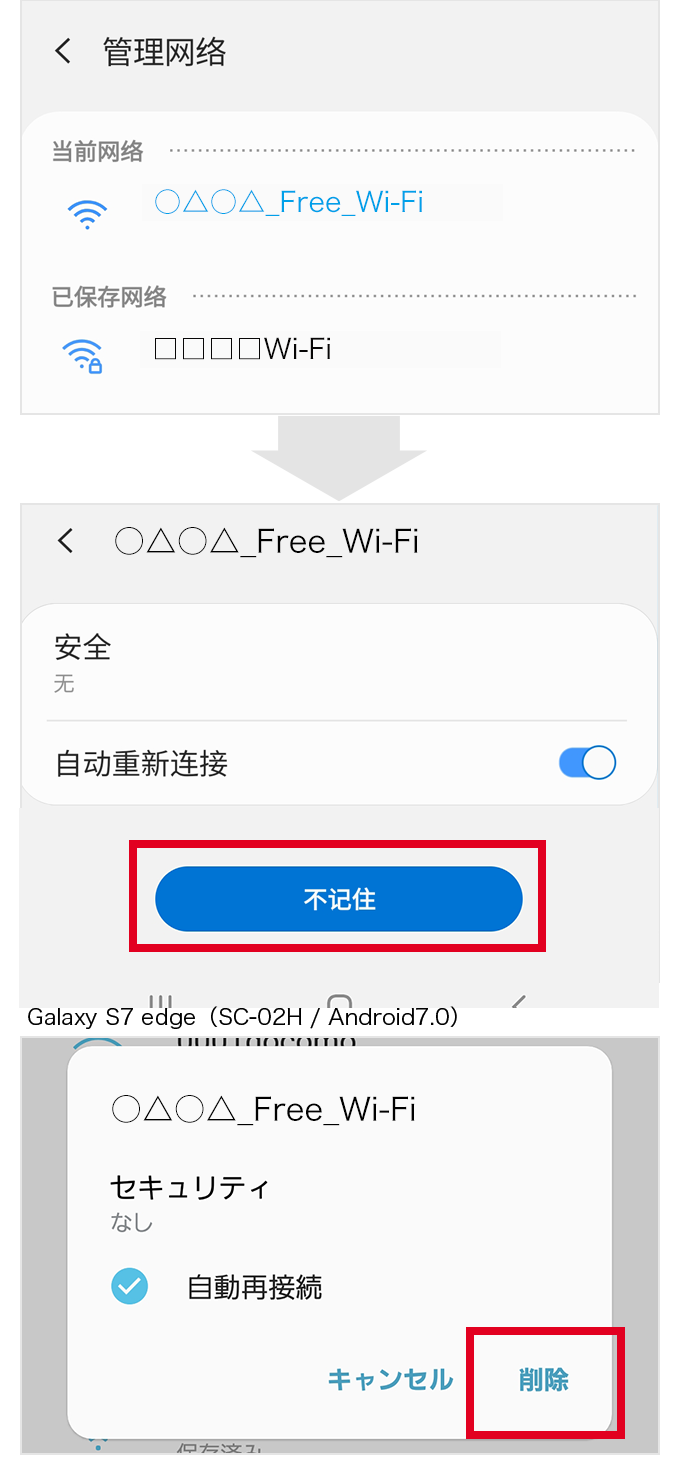
點選網路名稱後,將會顯示網路的詳細資訊,請點選畫面底部的「刪除」。
也有透過對話框,來顯示網路詳細資訊的機型。
如果是支援Japan Wi-Fi- Auto-connect的網路,即使刪除了該設定,只要在應用程式畫面中將自動連接設定設定為「ON」,即可再次進行自動連接,因此刪除也無妨。
返回應用程式,更改自動連接設定的開關
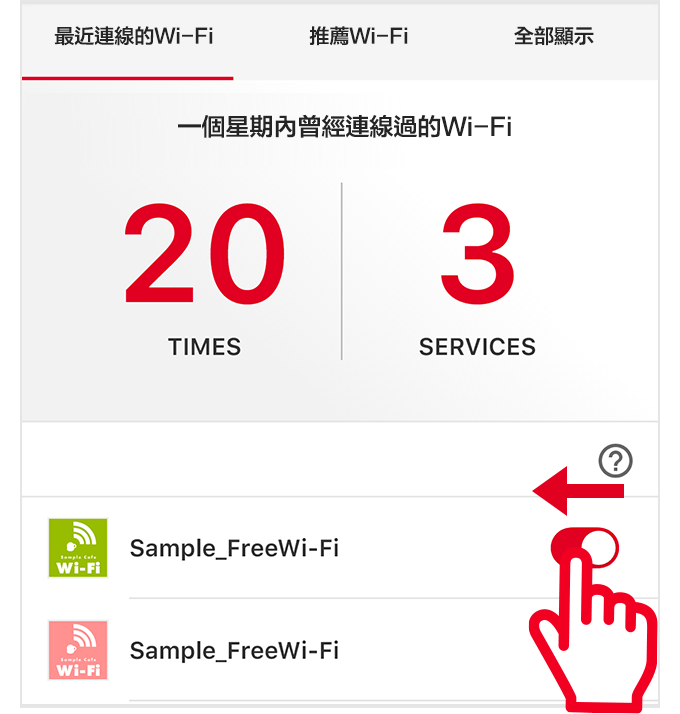
只要從「已儲存的網路」中刪除網路資訊後,即可透過應用程式進行操作。
類型C
畫面為HUAWAI Mate9(MHA-L29 / Android9)
開始設定前
在Wi-Fi熱點時,請到訊號無法到達的地點再進行操作。
開啟裝置的「設定」。
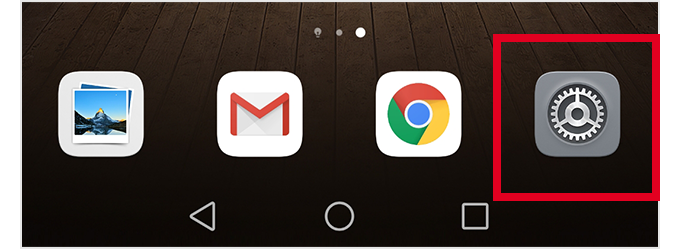
開啟Wi-Fi畫面
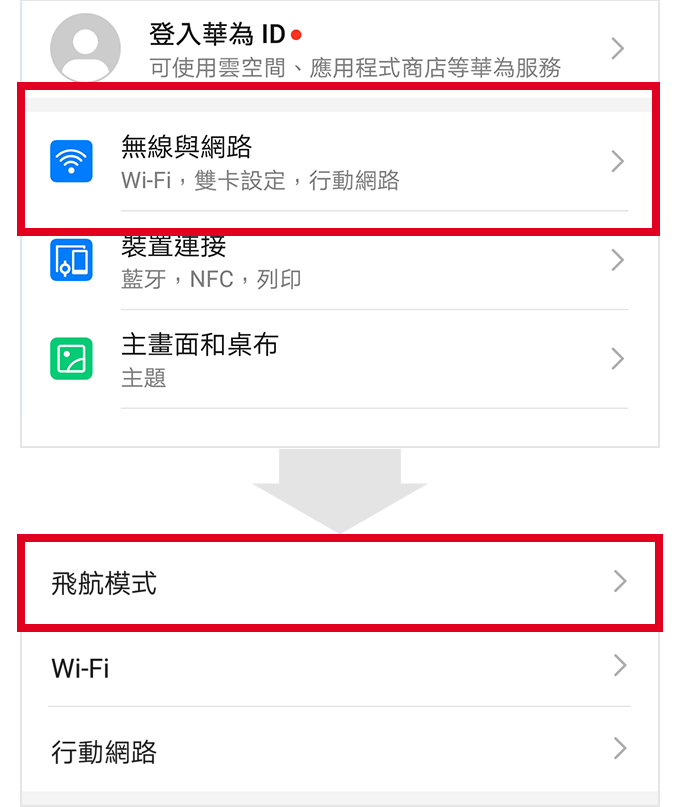
透過「無線與網路」等選擇「Wi-Fi」。
將「Wi-Fi」設定為「ON」
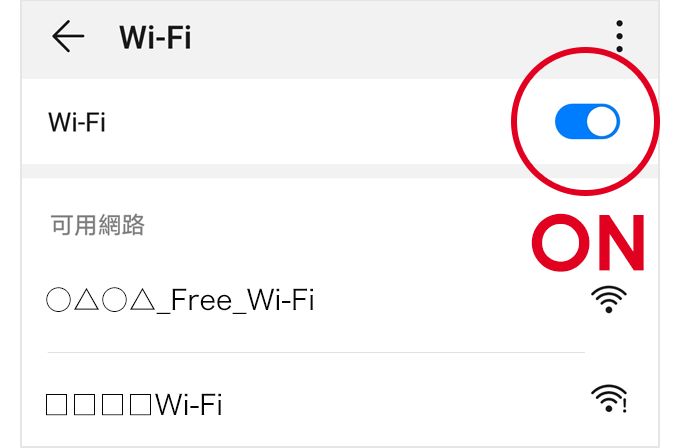
開啟「Wi-Fi設定」
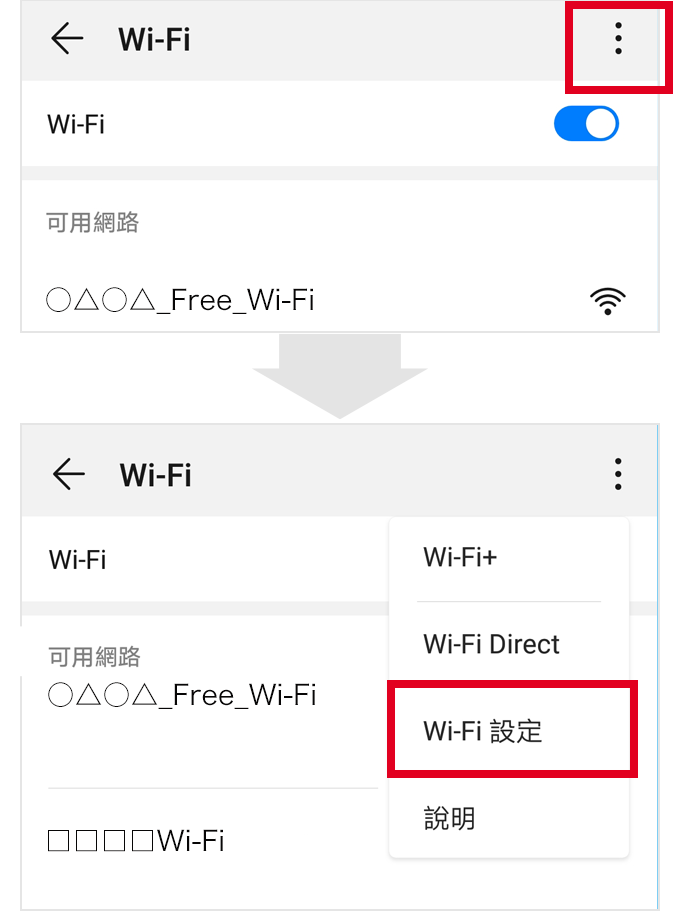
開啟畫面右上方的選單按鈕。(也有顯示「齒輪」等圖示的情形。)
開啟選單後,點選「Wi-Fi設定」。(也有顯示「Wi-Fi詳細資訊」等情形。)
開啟「已儲存的網路」
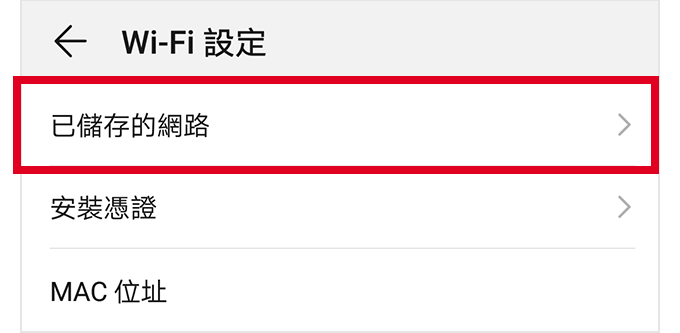
刪除要更改自動連接設定的網路
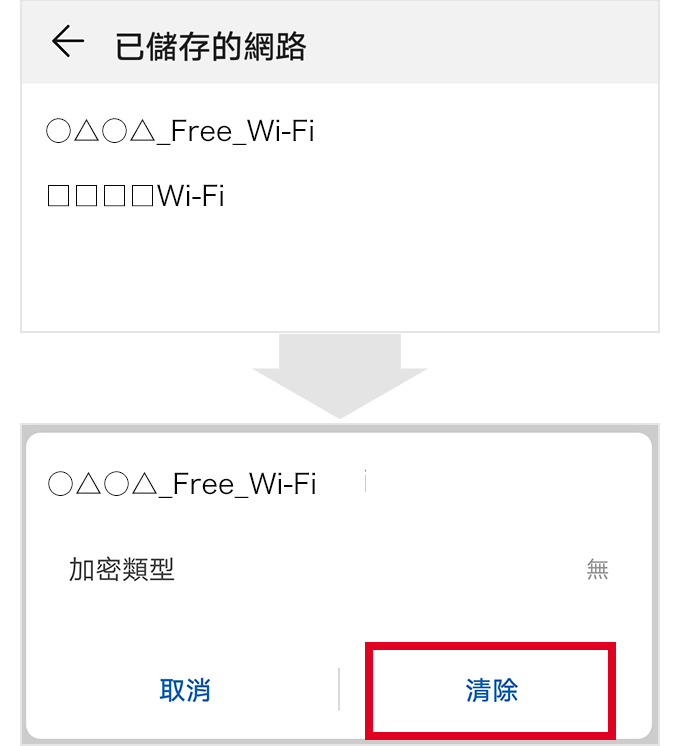
點選網路名稱後,將會顯示出對話框,請再點選「清除」。
如果是支援Japan Wi-Fi- Auto-connect的網路,即使刪除了該設定,只要在應用程式畫面中將自動連接設定設定為「ON」,即可再次進行自動連接,因此刪除也無妨。
返回應用程式,更改自動連接設定的開關
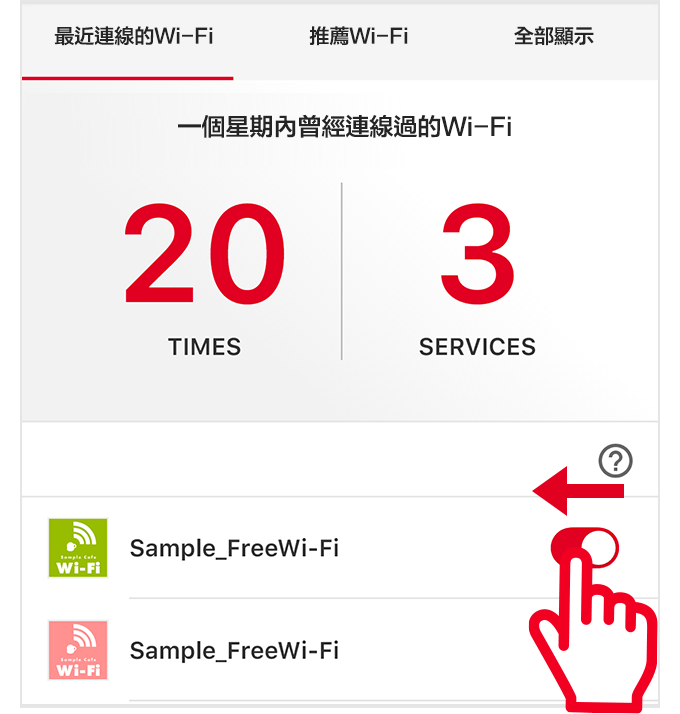
只要從「已儲存的網路」中刪除網路資訊後,即可透過應用程式進行操作。
類型D
畫面為Galaxy S5 ACTIVE(SC-02G / Android6.0.1)
開始設定前
在Wi-Fi熱點時,請到訊號無法到達的地點再進行操作。
開啟裝置的「設定」。
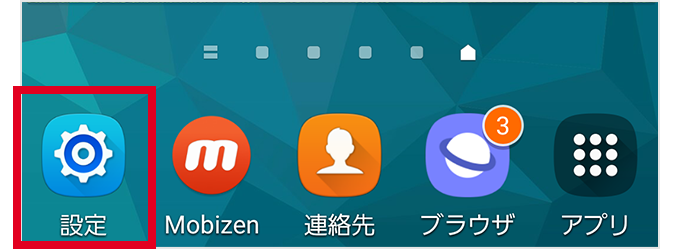
開啟Wi-Fi
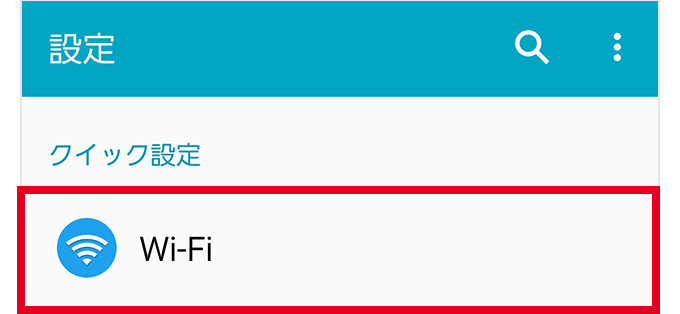
將「Wi-Fi」設定為「ON」
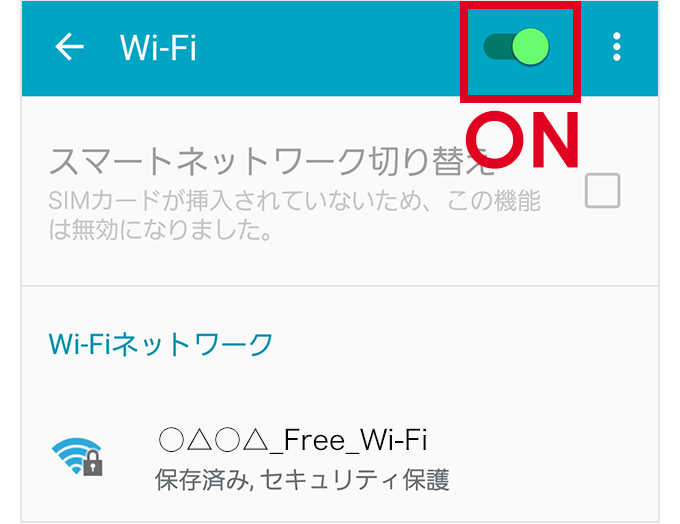
刪除要更改自動連接設定的網路
【在Wi-Fi熱點時】
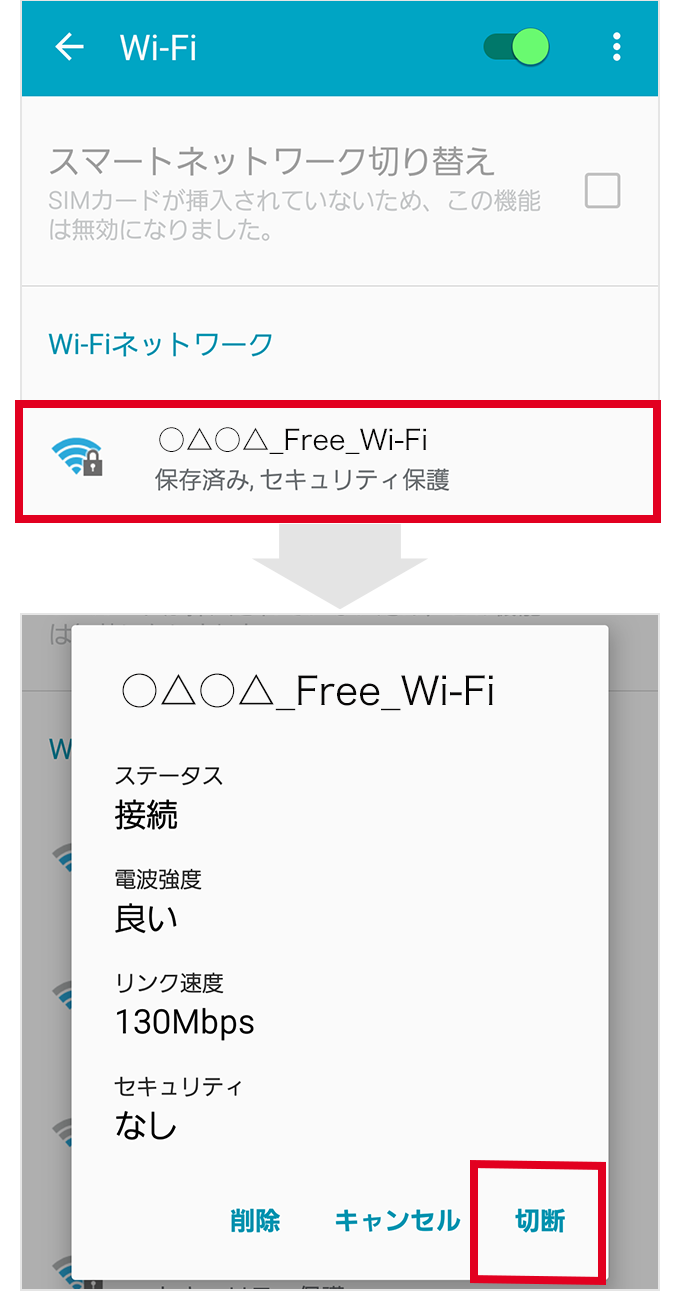
點選網路名稱後,將會顯示出對話框,請再點選「刪除」。
如果是支援Japan Wi-Fi- Auto-connect的網路,即使刪除了該設定,只要在應用程式畫面中將自動連接設定設定為「ON」,即可再次進行自動連接,因此刪除也無妨。
【不在Wi-Fi熱點時】
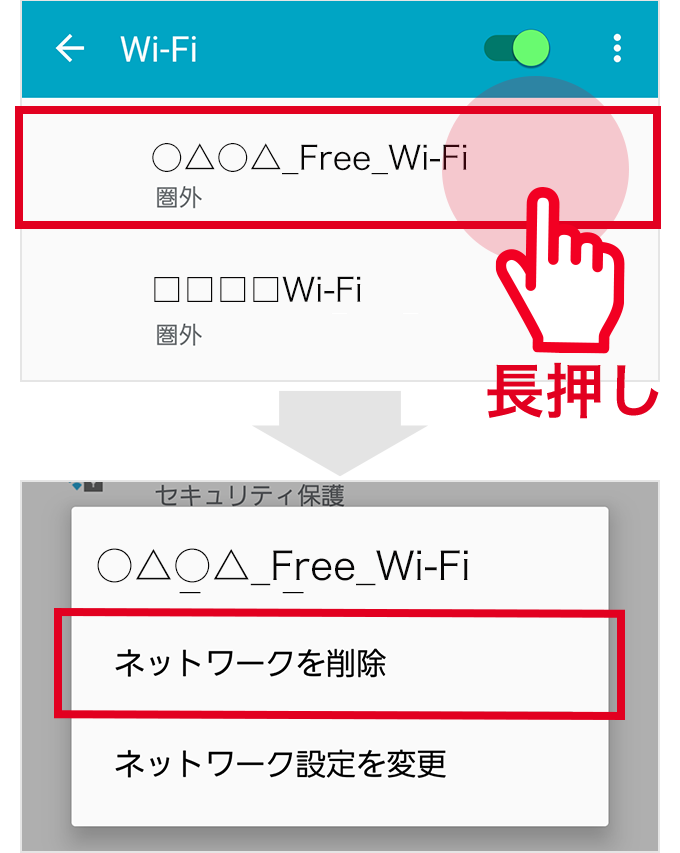
長按網路名稱後,將會顯示出「刪除網路」的按鈕,選擇並進行刪除。
※點選時不會顯示「刪除」按鈕,敬請留意。
返回應用程式,更改自動連接設定的開關
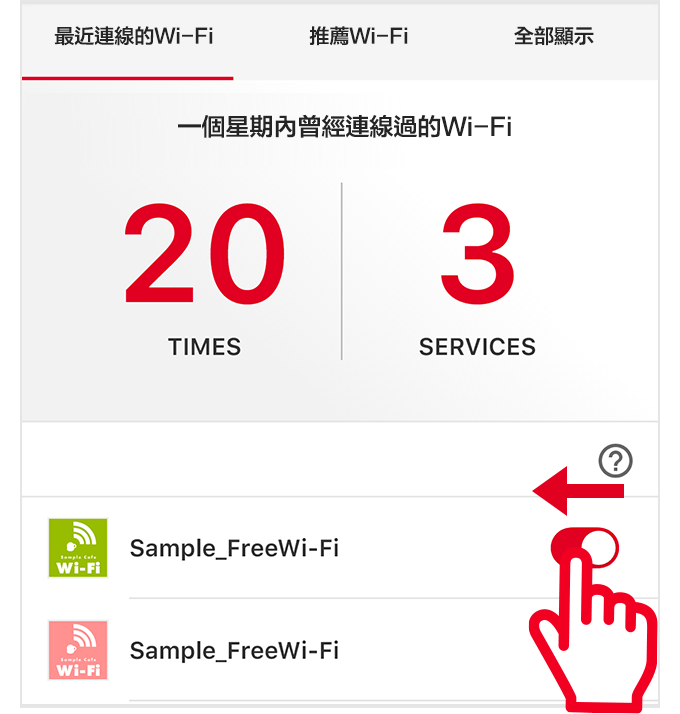
只要從「已儲存的網路」中刪除網路資訊後,即可透過應用程式進行操作。